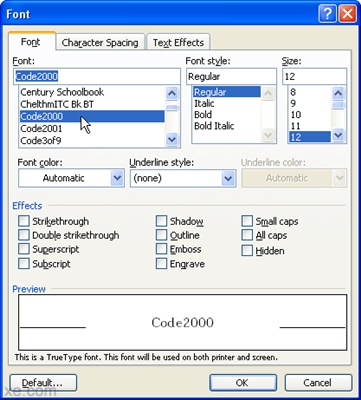ປົກກະຕິແລ້ວ, ເມື່ອຊື້ຄອມພິວເຕີ ສຳ ເລັດຮູບທີ່ມີລະບົບປະຕິບັດການທີ່ຕິດຕັ້ງມາກ່ອນ, ພວກເຮົາບໍ່ໄດ້ຮັບແຜ່ນແຈກຈ່າຍຢູ່ໃນມືເລີຍ. ເພື່ອໃຫ້ສາມາດຟື້ນຟູ, ຕິດຕັ້ງ ໃໝ່, ຫລື ນຳ ໃຊ້ລະບົບດັ່ງກ່າວໃສ່ຄອມພິວເຕີ້ອື່ນ, ພວກເຮົາຕ້ອງການສື່ທີ່ສາມາດຕິດຕັ້ງໄດ້.
ສ້າງແຜ່ນບູດ Windows XP
ຂະບວນການທັງ ໝົດ ຂອງການສ້າງແຜ່ນ XP ທີ່ມີຄວາມສາມາດໃນການບູດໄດ້ຖືກຫຼຸດລົງໃນການຂຽນຮູບພາບ ສຳ ເລັດຮູບຂອງລະບົບປະຕິບັດການໄປເປັນແຜ່ນ CD ເປົ່າ. ຮູບພາບສ່ວນໃຫຍ່ມັກຈະມີການຂະຫຍາຍ ISO ແລະມີທຸກໆເອກະສານທີ່ ຈຳ ເປັນ ສຳ ລັບການດາວໂຫລດແລະຕິດຕັ້ງ.
ແຜ່ນດິດຖືກສ້າງຂື້ນບໍ່ພຽງແຕ່ຕິດຕັ້ງຫຼືຕິດຕັ້ງລະບົບ ໃໝ່ ເທົ່ານັ້ນ, ແຕ່ຍັງກວດເບິ່ງ HDD ສຳ ລັບໄວຣັດ, ເຮັດວຽກກັບລະບົບແຟ້ມເອກະສານ, ແລະຕັ້ງລະຫັດລັບບັນຊີຄືນ ໃໝ່. ມີສື່ multiboot ສຳ ລັບເລື່ອງນີ້. ພວກເຮົາຍັງຈະເວົ້າກ່ຽວກັບພວກມັນຕ່ ຳ ກ່ວານັ້ນ.
ວິທີທີ່ 1: ຂັບຈາກພາບ
ພວກເຮົາຈະສ້າງແຜ່ນດິດຈາກຮູບພາບ Windows XP ທີ່ດາວໂຫລດໂດຍໃຊ້ໂປແກຼມ UltraISO. ຕໍ່ ຄຳ ຖາມຂອງບ່ອນທີ່ຈະເອົາຮູບມາໃຫ້. ນັບຕັ້ງແຕ່ການສະຫນັບສະຫນູນຢ່າງເປັນທາງການສໍາລັບ XP ໄດ້ສິ້ນສຸດລົງ, ທ່ານສາມາດດາວໂຫລດລະບົບໄດ້ຈາກເວັບໄຊທ໌ຂອງພາກສ່ວນທີສາມຫລື torrents. ໃນເວລາທີ່ເລືອກ, ທ່ານຈໍາເປັນຕ້ອງເອົາໃຈໃສ່ກັບຄວາມຈິງທີ່ວ່າຮູບພາບແມ່ນຕົ້ນສະບັບ (MSDN), ເນື່ອງຈາກວ່າສະພາແຫ່ງຕ່າງໆອາດຈະບໍ່ເຮັດວຽກຢ່າງຖືກຕ້ອງແລະບັນຈຸໂປແກຼມຕ່າງໆທີ່ບໍ່ ຈຳ ເປັນ, ສ່ວນຫຼາຍແມ່ນການອັບເດດແລະໂປແກຼມເກົ່າ.

- ໃສ່ແຜ່ນເປົ່າໃສ່ drive ແລະເປີດ UltraISO. ສຳ ລັບຈຸດປະສົງຂອງພວກເຮົາ, CD-R ແມ່ນຂ້ອນຂ້າງ ເໝາະ ສົມ, ເພາະວ່າຮູບພາບຈະ "ມີນ້ ຳ ໜັກ" ນ້ອຍກວ່າ 700 MB. ຢູ່ໃນປ່ອງຢ້ຽມຂອງໂປແກຼມຕົ້ນຕໍ, ໃນ "ເຄື່ອງມື, ພວກເຮົາຊອກຫາລາຍການທີ່ເລີ່ມຕົ້ນການເຮັດວຽກການບັນທຶກສຽງ.

- ເລືອກຂັບຂອງພວກເຮົາໃນລາຍການແບບເລື່ອນລົງ. "ຂັບລົດ" ແລະ ກຳ ນົດຄວາມໄວໃນການບັນທຶກຂັ້ນຕ່ ຳ ສຸດຈາກຕົວເລືອກທີ່ສະ ເໜີ ໂດຍໂຄງການ. ມັນເປັນສິ່ງຈໍາເປັນທີ່ຈະຕ້ອງເຮັດແນວນີ້, ເພາະວ່າການເຜົາ ໄໝ້ ຢ່າງໄວວາສາມາດເຮັດໃຫ້ເກີດຄວາມຜິດພາດແລະເຮັດໃຫ້ແຜ່ນທັງ ໝົດ ຫຼືບາງເອກະສານບໍ່ສາມາດອ່ານໄດ້.

- ໃຫ້ຄລິກໃສ່ປຸ່ມທ່ອງແລະຊອກຫາຮູບພາບທີ່ດາວໂຫລດມາ.

- ຕໍ່ໄປ, ພຽງແຕ່ກົດປຸ່ມ "ບັນທຶກ" ແລະລໍຖ້າຈົນກ່ວາຂະບວນການສິ້ນສຸດລົງ.

ແຜ່ນແມ່ນກຽມພ້ອມ, ຕອນນີ້ທ່ານສາມາດໃສ່ເກີບຈາກມັນແລະໃຊ້ທຸກ ໜ້າ ທີ່.
ວິທີທີ່ 2: ຂັບຈາກແຟ້ມ
ຖ້າບາງເຫດຜົນທ່ານມີພຽງແຕ່ໂຟນເດີທີ່ມີແຟ້ມແທນຮູບພາບຂອງແຜ່ນ, ທ່ານຍັງສາມາດຂຽນພວກມັນໃສ່ບ່ອນຫວ່າງແລະເຮັດໃຫ້ມັນເລີ່ມຕົ້ນໄດ້. ນອກຈາກນີ້, ວິທີການນີ້ຈະເຮັດວຽກໄດ້ຖ້າທ່ານສ້າງແຜ່ນທີ່ຕິດຕັ້ງຊ້ ຳ ກັນ. ກະລຸນາຮັບຊາບວ່າທ່ານສາມາດໃຊ້ທາງເລືອກອື່ນ ສຳ ລັບການຄັດລອກແຜ່ນດິດ - ສ້າງຮູບພາບຈາກມັນແລະເຜົາມັນໃສ່ CD-R.
ອ່ານຕໍ່: ການສ້າງຮູບພາບໃນ UltraISO
ເພື່ອທີ່ຈະບູດຈາກແຜ່ນທີ່ຖືກສ້າງຂື້ນ, ພວກເຮົາຕ້ອງການໄຟລ໌ບູດ ສຳ ລັບ Windows XP. ແຕ່ຫນ້າເສຍດາຍ, ມັນບໍ່ສາມາດໄດ້ຮັບຈາກແຫຼ່ງທີ່ເປັນທາງການສໍາລັບເຫດຜົນດຽວກັນທີ່ສະຫນັບສະຫນູນຢຸດ, ດັ່ງນັ້ນທ່ານຕ້ອງໃຊ້ເຄື່ອງຈັກຊອກຫາອີກເທື່ອ ໜຶ່ງ. ເອກະສານດັ່ງກ່າວອາດຈະມີຊື່ xpboot.bin ໂດຍສະເພາະ ສຳ ລັບ XP ຫລື nt5boot.bin ສຳ ລັບລະບົບ NT ທັງ ໝົດ (ສາກົນ). ຄຳ ຖາມຄົ້ນຫາຄວນມີລັກສະນະດັ່ງນີ້: "xpboot.bin ດາວໂຫລດ" ໂດຍບໍ່ມີການວົງຢືມ.
- ຫລັງຈາກເປີດຕົວ UltraISO, ໄປທີ່ເມນູ ແຟ້ມ, ເປີດສ່ວນທີ່ມີຊື່ "ໃໝ່" ແລະເລືອກຕົວເລືອກ "ຮູບພາບທີ່ເລີ່ມຕົ້ນໄດ້".

- ຫຼັງຈາກການກະ ທຳ ກ່ອນ ໜ້າ ນີ້, ປ່ອງຢ້ຽມຈະເປີດການສະ ເໜີ ເພື່ອເລືອກເອົາເອກະສານດາວໂຫລດ.

- ຕໍ່ໄປ, ລາກແລະວາງໄຟລ໌ຈາກໂຟນເດີໄປທີ່ພື້ນທີ່ເຮັດວຽກຂອງໂປແກຼມ.

- ເພື່ອຫລີກລ້ຽງຂໍ້ຜິດພາດຂອງແຜ່ນ, ພວກເຮົາຕັ້ງຄ່າໃຫ້ 703 MB ໃນແຈຂວາເທິງຂອງອິນເຕີເຟດ.

- ກົດທີ່ໄອຄອນແຜ່ນແຟັກເພື່ອບັນທຶກເອກະສານຮູບພາບ.

- ເລືອກສະຖານທີ່ໃນຮາດດິດຂອງທ່ານ, ຕັ້ງຊື່ແລະກົດ ບັນທຶກ.

ແຜ່ນ Multiboot
ແຜ່ນຫຼາຍແບບແຕກຕ່າງຈາກເຄື່ອງ ທຳ ມະດາໃນນັ້ນ, ນອກ ເໜືອ ຈາກຮູບການຕິດຕັ້ງຂອງລະບົບປະຕິບັດການ, ພວກມັນສາມາດມີເຄື່ອງໃຊ້ຕ່າງໆ ສຳ ລັບເຮັດວຽກກັບ Windows ໂດຍບໍ່ຕ້ອງເລີ່ມຕົ້ນ. ພິຈາລະນາຕົວຢ່າງຂອງ Kaspersky Rescue Disk ຈາກຫ້ອງ Kaspersky Lab.
- ທຳ ອິດພວກເຮົາ ຈຳ ເປັນຕ້ອງໄດ້ດາວໂຫລດເອກະສານທີ່ ຈຳ ເປັນ.
- ແຜ່ນຕ້ານໄວຣັດ Kaspersky ຕັ້ງຢູ່ ໜ້າ ນີ້ຂອງເວບໄຊທ໌ຫ້ອງທົດລອງຢ່າງເປັນທາງການ:
ດາວໂຫລດແຜ່ນກູ້ໄພ Kaspersky ຈາກເວັບໄຊທ໌ທາງການ

- ເພື່ອສ້າງສື່ທີ່ມີຫຼາຍ bootable, ພວກເຮົາຍັງຕ້ອງການໂປແກມ Xboot. ມັນເປັນສິ່ງທີ່ຫນ້າສັງເກດໃນການທີ່ມັນສ້າງເມນູເພີ່ມເຕີມທີ່ບູດໂດຍມີຕົວເລືອກການແຈກຢາຍທີ່ປະສົມປະສານເຂົ້າໃນຮູບພາບ, ແລະຍັງມີຕົວລະບົບ QEMU ຂອງຕົວເອງເພື່ອທົດສອບສຸຂະພາບຂອງຮູບທີ່ຖືກສ້າງຂື້ນ.
ໜ້າ ດາວໂຫຼດໂປແກຼມໃນເວັບໄຊທ໌ທາງການ

- ແຜ່ນຕ້ານໄວຣັດ Kaspersky ຕັ້ງຢູ່ ໜ້າ ນີ້ຂອງເວບໄຊທ໌ຫ້ອງທົດລອງຢ່າງເປັນທາງການ:
- ເປີດ Xboot ແລະລາກໄຟລ໌ຮູບພາບຂອງ Windows XP ລົງໃນ ໜ້າ ຕ່າງໂປແກຼມ.

- ຕໍ່ໄປນີ້ແມ່ນ ຄຳ ແນະ ນຳ ໃຫ້ເລືອກ bootloader ສຳ ລັບຮູບ. ຈະ ເໝາະ ສົມກັບພວກເຮົາ "ການ ສຳ ລອງຮູບພາບຂອງ Grub4dos ISO". ທ່ານສາມາດຊອກຫາມັນຢູ່ໃນບັນຊີລາຍການແບບເລື່ອນລົງທີ່ບົ່ງໄວ້ໃນພາບ ໜ້າ ຈໍ. ຫຼັງຈາກການເລືອກ, ກົດ "ຕື່ມແຟ້ມເອກະສານນີ້".

- ໃນລັກສະນະດຽວກັນພວກເຮົາເພີ່ມແຜ່ນກັບ Kaspersky. ໃນກໍລະນີນີ້, ທ່ານອາດຈະບໍ່ ຈຳ ເປັນຕ້ອງເລືອກ bootloader.

- ເພື່ອສ້າງຮູບພາບ, ກົດ "ສ້າງ ISO" ແລະຕັ້ງຊື່ໃຫ້ກັບຮູບພາບ ໃໝ່, ເລືອກສະຖານທີ່ເພື່ອປະຢັດ. ກົດ ຕົກລົງ.

- ພວກເຮົາ ກຳ ລັງລໍຖ້າໂປແກມເພື່ອຮັບມືກັບ ໜ້າ ວຽກ.

- ຕໍ່ໄປ, Xboot ຈະກະຕຸ້ນເຕືອນທ່ານໃຫ້ເຮັດ QEMU ເພື່ອກວດສອບຮູບພາບ. ມັນມີຄວາມ ໝາຍ ທີ່ຈະຕົກລົງເຫັນດີເພື່ອໃຫ້ແນ່ໃຈວ່າມັນ ດຳ ເນີນງານໄດ້.

- ເມນູບູດເປີດດ້ວຍລາຍການແຈກຈ່າຍ. ທ່ານສາມາດກວດເບິ່ງແຕ່ລະອັນໂດຍເລືອກລາຍການທີ່ສອດຄ້ອງກັນໂດຍໃຊ້ລູກສອນແລະກົດ ເຂົ້າ.

- ຮູບພາບ ສຳ ເລັດຮູບສາມາດຖືກບັນທຶກລົງໃນແຜ່ນໂດຍໃຊ້ UltraISO ດຽວກັນ. ແຜ່ນນີ້ສາມາດໃຊ້ໄດ້ທັງແຜ່ນດິດຕິດຕັ້ງແລະເປັນ "ແຜ່ນການແພດ".
ສະຫຼຸບ
ມື້ນີ້ພວກເຮົາໄດ້ຮຽນຮູ້ວິທີການສ້າງສື່ທີ່ມີການເລີ່ມຕົ້ນກັບລະບົບປະຕິບັດການ Windows XP. ທັກສະເຫຼົ່ານີ້ຈະຊ່ວຍທ່ານໄດ້ຖ້າທ່ານຕ້ອງການຕິດຕັ້ງ ໃໝ່ ຫຼືຟື້ນຟູ, ພ້ອມທັງໃນກໍລະນີທີ່ຕິດເຊື້ອໄວຣັດແລະບັນຫາອື່ນໆກັບ OS.